Як спілкуватися в чаті в Outlook Web App
Досліджуйте, як ефективно спілкуватися в чаті з колегами в Outlook Web App. Дізнайтеся про покрокову інструкцію та нові можливості для підвищення продуктивності.
Група «Налаштування» вкладки стрічки «Дизайн PowerPoint 2013» містить елемент керування «Розмір слайда», який дозволяє змінювати розмір слайда зі стандартного на широкоекранний. Використовуйте широкоекранний формат, лише якщо ви плануєте показувати презентацію на проекторе, який відображається у широкоекранному форматі.
Окрім стандартних і широкоекранних форматів, ви також можете натиснути кнопку «Розмір слайда», а потім вибрати «Налаштувати розмір слайда». Після цього відкриється діалогове вікно «Розмір слайда». Це діалогове вікно дає вам додатковий контроль над налаштуванням сторінки вашої презентації.
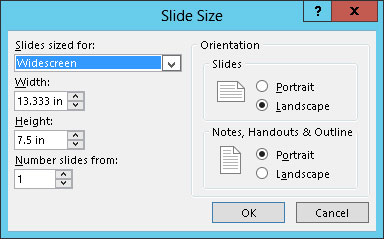
У наведеному нижче списку описано елементи керування в цьому діалоговому вікні:
Розмір слайдів для: цей спадний список дозволяє встановити розмір слайдів відповідно до того, як ви плануєте їх презентувати. Найпоширенішим є представлення слайдів на стандартному екрані комп’ютера, який має співвідношення сторін 4:3. ( Співвідношення сторін – це відношення ширини екрана до його висоти. Хоча 4:3 є поширеним співвідношенням сторін, багато нових комп’ютерів використовують широкоекранні дисплеї, які зазвичай мають співвідношення сторін 16:10.)
Інші параметри в цьому випадаючому списку включають різні співвідношення екрана (підходять для широкоекранних дисплеїв), стандартний розмір паперу і навіть 35-мм слайди. Спеціальний параметр навіть дозволяє встановити будь-яку ширину та висоту для слайдів.
Ширина: дозволяє встановити власну ширину для слайдів.
Висота: дозволяє встановити власну висоту для слайдів.
Номер слайдів з: якщо ваші слайди містять цифри, цей параметр дає змогу встановити номер для першого слайда. За замовчуванням 1.
Орієнтація: дозволяє встановити орієнтацію на портретну (високий і худий) або альбомну (низький і товстий). Ви можете встановити налаштування окремо для слайдів, роздаткових матеріалів і нотаток. Найпоширенішим налаштуванням є використання альбомної орієнтації для слайдів, а для приміток і роздаткового матеріалу – портретної орієнтації.
Досліджуйте, як ефективно спілкуватися в чаті з колегами в Outlook Web App. Дізнайтеся про покрокову інструкцію та нові можливості для підвищення продуктивності.
Як заборонити Microsoft Word відкривати файли в режимі лише для читання в Windows. Microsoft Word відкриває файли в режимі лише для читання, що робить неможливим їх редагування? Не хвилюйтеся, методи наведено нижче
Як виправити помилки під час друку неправильних документів Microsoft Word Помилки під час друку документів Word зі зміненими шрифтами, безладними абзацами, відсутнім текстом або втраченим вмістом є досить поширеними. Однак не варто
Якщо ви використовували перо або маркер для малювання на слайдах PowerPoint під час презентації, ви можете зберегти малюнки для наступної презентації або стерти їх, щоб наступного разу, коли ви показуватимете їх, розпочали з чистих слайдів PowerPoint. Дотримуйтесь цих інструкцій, щоб стерти малюнки пером і маркером: Стирання рядків на одній з […]
Бібліотека стилів містить файли CSS, файли мови розширюваної мови таблиць стилів (XSL) та зображення, які використовуються попередньо визначеними основними сторінками, макетами сторінок та елементами керування в SharePoint 2010. Щоб знайти файли CSS у бібліотеці стилів сайту видавництва: виберіть «Дії сайту»→ «Перегляд». Весь вміст сайту. З’являється вміст сайту. Бібліотека Style знаходиться в […]
Не перевантажуйте аудиторію гігантськими цифрами. У Microsoft Excel ви можете покращити читабельність своїх інформаційних панелей і звітів, відформатувавши числа, щоб вони відображалися в тисячах або мільйонах.
Дізнайтеся, як використовувати інструменти соціальних мереж SharePoint, які дозволяють особам і групам спілкуватися, співпрацювати, обмінюватися інформацією та спілкуватися.
Юліанські дати часто використовуються у виробничих середовищах як мітка часу та швидкий довідник для номера партії. Цей тип кодування дати дозволяє роздрібним продавцям, споживачам та агентам з обслуговування визначити, коли був виготовлений продукт, а отже, і вік продукту. Юліанські дати також використовуються в програмуванні, військовій справі та астрономії. Інший […]
Ви можете створити веб-програму в Access 2016. Так що ж таке веб-програма? Ну, веб означає, що він онлайн, а додаток — це просто скорочення від «додаток». Користувацька веб-програма — це онлайн-додаток для баз даних, доступ до якого здійснюється з хмари за допомогою браузера. Ви створюєте та підтримуєте веб-програму у настільній версії […]
Більшість сторінок у SharePoint 2010 відображають список посилань навігації на панелі швидкого запуску ліворуч. Панель швидкого запуску відображає посилання на пропонований вміст сайту, наприклад списки, бібліотеки, сайти та сторінки публікації. Панель швидкого запуску містить два дуже важливі посилання: Посилання на весь вміст сайту: […]








